El software ya está instalado en los equipos.
A medida que vayamos avanzando iremos conociendo todas las secciones del menú.
- El botón Abrir
- El botón que me permite verificar si mi código compila, es decir si puede traducir un código de programación a un codigo ejecutable por la máquina
- Y puedo crear un código nuevo.
DESARROLLEMOS NUESTRO PRIMER PROYECTO EN ARDUINO:
Lo primero que debemos hacer es conectar nuestro Arduino a la PC.
Pero antes siempre es recomendable tener la placa dentro de un "case" para aislarlo de la energía estática y no dañarlo.
1) Usando el cable, conectamos la punta cuadrada USB a la placa, y la punta USB convencional, a la computadora.
2) Abrimos Processing.
3) Comprobamos que nuestra placa esté bien conectada.
Lo primero que haremos es setear el pin 13 como salida o output.
Ingresaremos entonces en nuestro programa:
pinMode(13, OUTPUT);
Lo primero que debemos hacer es conectar nuestro Arduino a la PC.
Pero antes siempre es recomendable tener la placa dentro de un "case" para aislarlo de la energía estática y no dañarlo.
1) Usando el cable, conectamos la punta cuadrada USB a la placa, y la punta USB convencional, a la computadora.
2) Abrimos Processing.
3) Comprobamos que nuestra placa esté bien conectada.
Los programas o sketch de Arduino se dividen en dos partes: setup y loop.
En el setup se inicializan todos los componentes que utilizaremos en el programa.
En electrónica, se denomina pin a la terminal o patilla de cada uno de los contactos metálicos de un conector o de un componente fabricado de un material conductor de la electricidad.
Estos se utilizan para conectar componentes sin necesidad de soldar
nada, de esta manera se logra transferir electricidad e información.
Los terminales de Arduino, por defecto, están configurados como
entradas, por lo tanto no es necesario definirlos en el caso de que
vayan a trabajar como entradas (input).
Pero si deseamos setearlos como salida (OUTPUT) debemos setearlo.
pinMode(pin, mode)
Es la instrucción que se utiliza en la parte de configuración setup () y sirve para configurar el modo de trabajo de un pin pudiendo ser INPUT (entrada) u OUTPUT (salida).Lo primero que haremos es setear el pin 13 como salida o output.
Ingresaremos entonces en nuestro programa:
pinMode(13, OUTPUT);
Luego iremos a la función loop y le indicaremos con la función digitalWrite que lo vamos a prender un led, por eso usaremos el parámetro HIGH.
digitalWrite(13, HIGH)
digitalWrite(13, HIGH)
Voy a apagar ese mismo led con el parámetro LOW
digitalWrite(13, LOW)
Y luego que espere otro segundo (1000 milisegundos)
delay(1000);
Finalmente compilamos para ver si nuestro código está correcto. Y nos va a solicitar que guardemos nuestro boceto.
digitalWrite(13, LOW)
Y luego que espere otro segundo (1000 milisegundos)
delay(1000);
Finalmente compilamos para ver si nuestro código está correcto. Y nos va a solicitar que guardemos nuestro boceto.
















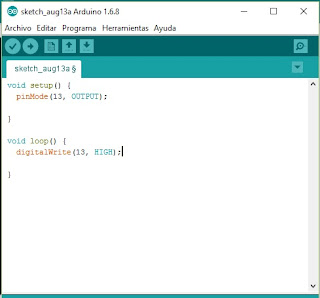
















0 comentarios:
Publicar un comentario